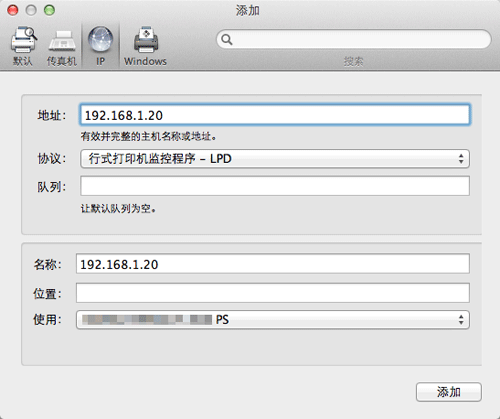使用说明书

使用LPR连接
添加打印机
使用以下步骤通过LPR连接添加打印机。
选择Apple菜单中的[系统偏好设置...]。
单击[网络]图标。
显示以太网设置窗口。
选择[以太网],然后单击[高级...]。
单击[TCP/IP]选项。
根据计算机所连接的网络设置,配置IP地址和子网掩码等设置。
单击窗口左上角的关闭按钮。
出现[该服务有未存储的更改]信息时,单击[应用]。
然后,将打印机添加到计算机中。
选择Apple菜单中的[系统偏好设置...]。
单击[打印机与扫描仪]图标。
在Mac OS 10.8中,单击[打印与扫描]图标。
单击屏幕左下角的[+]。
选择单击[+]后所显示列表中的[添加其他打印机或扫描仪...]或[添加打印机或扫描仪...]。
单击[IP]或[IP 打印机]。
在[协议:]中,选择[行式打印机监控程序 - LPD]。
在[地址:]中,输入机器的IP地址。
指定该IP地址的机器的打印机驱动程序显示在[打印使用:]中。
当显示打印机驱动程序时,跳至第14步。
如果没有正确显示打印机驱动程序,跳至第13步。
手动选择打印机驱动程序。
在Mac OS 10.9/10.10/10.11/10.12中,从[使用:]选择[选择软件...],然后单击其他窗口所显示列表中的所需打印机驱动程序。
在Mac OS 10.8中,从[使用:]选择[选择打印机软件...],然后单击其他窗口所显示列表中的所需打印机驱动程序。
单击[添加]。
此时便完成打印机的添加过程。然后,继续到[可安装的选项]窗口配置本机的选购件环境。有关详细资料,请参见此处。